
时间:2023-07-18 10:55:21作者:来源:人气:我要评论(0)
win10组策略阻止了这个程序怎么办呢,钥匙用户们遇到了win10的系统功能提示阻止用户们运行程序,提示用户们组策略阻止了该程序的运行,这个时候用户们要怎么才能解决该问题呢,下面就是有关win10组策略阻止了这个程序解决方法的内容,通过此方法用户们可以更好的解决该问题。
win10组策略阻止了这个程序怎么办
1、按下win+R打开,输入“gpedit.msc”。
2、在“用户配置”中依次展开:“管理模板”-“系统”,然后在右方找到“不运行指定的windows应用程序”。
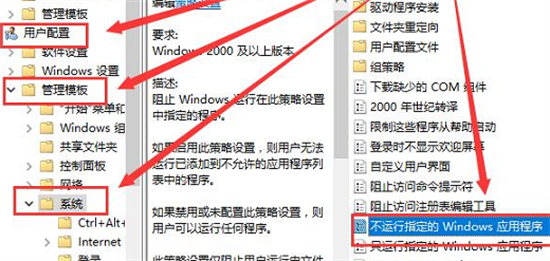
3、打开以后选择禁用再保存就可以了。
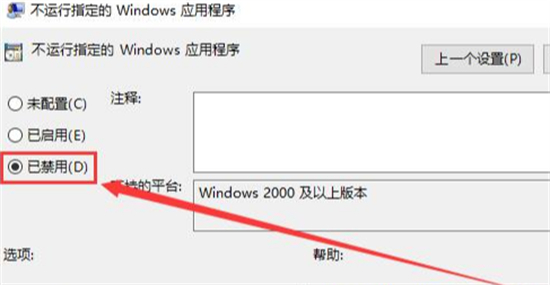
相关阅读 win10任务管理器按了没反应怎么办 win10任务管理器按了没反应解决方法 win10怎么将开始菜单变大一点 win10将开始菜单变大一点方法介绍 win10系统如何更改小娜的位置 win10系统更改小娜的位置方法介绍 win10开机启动会黑屏一段时间怎么办 win10开机启动会黑屏一段时间解决方法 win10网络重置后网卡驱动没了怎么办 win10网络重置后网卡驱动没了解决方法 win10电脑文件无法删除怎么办 win10电脑文件无法删除解决方法 win10系统驱动精灵总是弹出修复提示怎么办 win10系统驱动精灵总是弹出修复提示解决方法 win10回收站损坏怎么进行修复 win10回收站损坏进行修复方法介绍 win10怎么设置信任文件 win10设置信任文件方法介绍 win10字体文件夹显示为空怎么回事 win10字体文件夹显示为空解决方法
热门文章
 win10双屏独立显示一个玩游戏,一个看视频方法
win10双屏独立显示一个玩游戏,一个看视频方法
 Win10电视直播软件推荐:Hello, TV使用教程技巧
Win10电视直播软件推荐:Hello, TV使用教程技巧
 win10packages文件夹可以删除吗 win10packages文件夹怎么删除
win10packages文件夹可以删除吗 win10packages文件夹怎么删除
 win10怎么设置系统默认编码为utf-8 win10设置系统默认编码为utf-8方法介绍
win10怎么设置系统默认编码为utf-8 win10设置系统默认编码为utf-8方法介绍
最新文章
人气排行